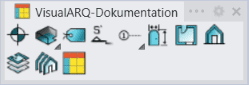Tabellenstile
 Rechtsklick [Linksklick]
Rechtsklick [Linksklick]
Der Tabellenstil definiert die Eigenschaften, die in dem im Modell eingefügten Tabellenanzeige-Panel und den 2D-Tabellen angezeigt werden. Folgende Parameter können für jeden Tabellenstil definiert werden: Name, Attribute, Typen, Art, Gesamt und Gruppierung.
Die Tabellenstile werden von verschiedenen Eigenschaftsfeldern bestimmt, die hinzugefügt oder gelöscht werden können.
Durch Ausführen des Befehls vaTabellenStile wird der Stilmanager-Dialog für Tabellen geöffnet. Alle Tabellenstile werden von diesem Dialog aus erzeugt und bearbeitet.
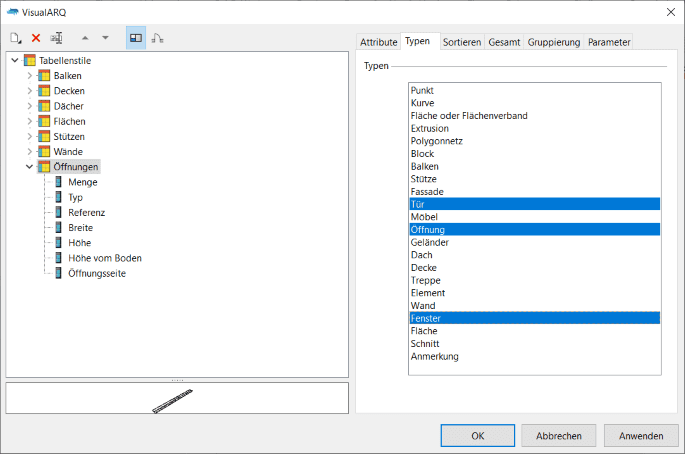
Dialogfenster Stilmanager für das Tabellenobjekt, Reiter "Typen".
Neuer Tabellenstil
Im Tabellenstilmanagerdialog können neue Stile erstellt und vorhandene dupliziert werden.
Durch Klick auf die Schaltfläche Neuer Stil... wird der Stilassistent geöffnet. Folgen Sie den Anweisungen des Assistenten, um die Parameter des neuen Tabellenstils festzulegen:
- Stilname
- Objekttypen: es kann mehr als ein Objekttyp ausgewählt werden.
- Tabellenfelder: zur Angabe des Namens und der Eigenschaft des Feldes.
- Mengenfeld: zur Angabe des Feldes, in dem die Tabellenelemente gruppiert werden.
Löschen eines Tabellenstils:
Tabellenstile können im Stilmanagerdialog gelöscht werden. Es können nur Stile gelöscht werden, die von keiner Tabelle im Modell verwendet werden.
- den Befehl vaStilEigenschaften ausführen, eine Tabelle auswählen und mit Enter bestätigen, oder
- mit der rechten Maustaste auf die Schaltfläche
 klicken, eine Tabelle wählen und mit Eingabetaste bestätigen, oder
klicken, eine Tabelle wählen und mit Eingabetaste bestätigen, oder - durch einen langen Klick mit der rechten Maustaste auf eine Tabelle das dazugehörige Kontextmenü öffnen und Tabelle > Stileigenschaften wählen, oder
- Alt, Umschalttaste oder Strg drücken und doppelt auf ein Tabellenobjekt klicken.
Bearbeiten eines Tabellenstils:
Wählen Sie den Tabellenstil oder eine Tabelleneigenschaft im oberen linken Panel und bearbeiten Sie die verschiedenen Parameter in den Reitern im rechten Panel.
Attribute
Attribute definieren die Eigenschaften der mit dem vaTabelle bzw. mit dem Symbol des Tabellenanzeige-Panels Tabelle einfügen  eingefügten 2D-Tabelle für die Anzeige oder den Druck. Gültige Attribute sind:
eingefügten 2D-Tabelle für die Anzeige oder den Druck. Gültige Attribute sind:
- Ebene, Sichtbarkeit, Textstil, Bemaßungsstil, Farbe, Linientyp, Liniendruckbreite und Liniendruckfarbe.
Die Anzahl von Dezimalstellen in den Tabellenwerten wird von der Genauigkeit der Dokumenteinheiten bestimmt. Diese Einstellung kann geändert werden im Rhino-Menü Werkzeuge > Optionen > Dokumenteigenschaften > Einheiten > Anzeigegenauigkeit.
Typen
Liste von Objekttypen die der Tabellenstil quantifizieren kann. Wenn Sie eine 2D-Tabelle mit dem vaTabelle im Modell einfügen, filtert die Tabelle automatisch die Auswahl, so dass nur Objekte des ausgewählten Typs angezeigt werden.
Sortieren
Auf diesem Reiter wird das Kriterium gewählt, nach dem die verschiedenen Eigenschaftsfelder innerhalb des Tabellenstils sortiert werden, und auch um die Werte jedes Eigenschaftsfelds alphabetisch oder numerisch zu sortieren.
- Klicken Sie auf die Schaltfläche Hinzufügen, um ein neues Eigenschaftsfeld hinzuzufügen, das als erstes Kriterium zur Ordnung der Werte dieses Tabellenstils dient.
- Klicken Sie auf den Namen eines Eigenschaftsfelds, um ein anderes Eigenschaftsfeld auszuwählen.
- Wählen Sie die Ordnungsrichtung (auf- oder absteigend) neben dem Eigenschaftsfeld.
Sie können zudem weitere Eigenschaftsfelder hinzufügen, die weitere Sortierungskriterien für die Werte der Tabellenstile bereitstellen. Mit den Pfeilen in der rechten unteren Ecke des Dialogs können Sie die Sortierungsrichtung des Eigenschaftsfelds ändern.
HinweisDiese Reihenfolge gilt in den im Modell eingefügten 2D-Tabellen, wird aber möglicherweise im Tabellenanzeige-Panel ignoriert, wenn der Anwender die Reihenfolge der Liste durch Klicken auf die Kopfzeilen der Tabellenanzeige ändert.
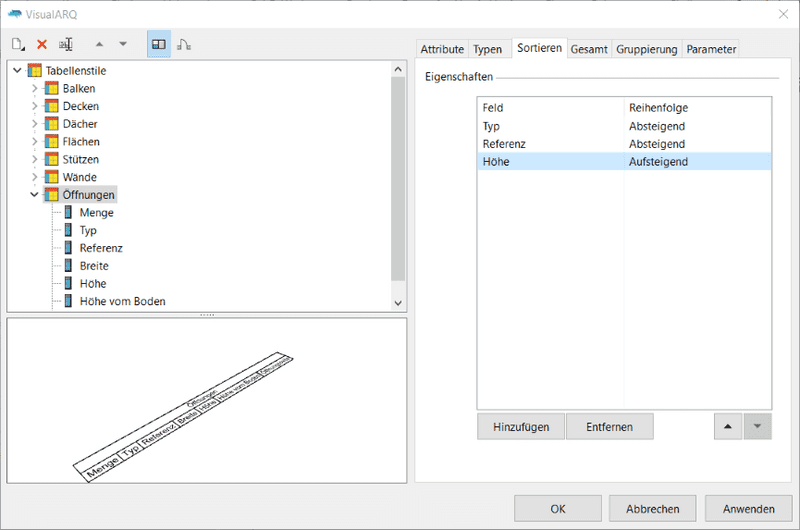
Dialogfenster Stilmanager für das Tabellenobjekt, Reiter, "Sortieren".
Gesamt
Option zur Anzeige der Gesamtwerte am Fuß der Tabelle. Sie müssen für jedes Eigenschaftsfeld bestimmen, ob die Gesamtwerte angezeigt werden sollen oder nicht.
Gruppierung
Option zum Gruppieren von Objekten in der Tabelle, welche die gleichen Werte für bestimmte Parameter aufweisen.
Wählen Sie die Felder aus, die gleich sein müssen, um die Elemente in der Tabelle zu gruppieren.
Es ist notwendig, im Tabellenstil über ein Feld Menge zu verfügen, um die Anzahl der Elemente mit dem gleichen Wert für gemeinsame Parameter anzuzeigen. Wenn dieses Feld im Tabellenstil fehlt, wird VisualARQ Sie zu seiner Erstellung auffordern, sobald Sie wenigstens eines der Eigenschaftsfelder aus der Liste auswählen.
Beim Gruppieren von Objekten nach bestimmten Eigenschaftsfeldern können die aufgelisteten Objekte unterschiedliche Werte für andere Eigenschaften aufweisen. Nur gleiche Werte erscheinen im jeweiligen Tabellenfeld, außer für die Eigenschaften Länge, Fläche und Volumen, deren Werte immer zusammengerechnet werden. Wenn die Werte für andere Eigenschaftsfelder nicht gleich sind, wird im jeweiligen Tabellenfeld kein Wert angezeigt.
Hinzufügen eines Eigenschaftsfelds:
- Kontextmenü: Klicken Sie mit der rechten Maustaste auf den Tabellenstil, um das Kontextmenü zu öffnen und wählen Sie Neu > Eigenschaftsfeld.
- Symbolschaltfläche Neu
 : wählen Sie den Tabellenstil aus und klicken Sie in der Werkzeugleiste des Dialogs auf die Symbolschaltfläche Neu. Wählen Sie das Eigenschaftenfeld.
: wählen Sie den Tabellenstil aus und klicken Sie in der Werkzeugleiste des Dialogs auf die Symbolschaltfläche Neu. Wählen Sie das Eigenschaftenfeld.
Löschen von Eigenschaftsfeldern:
verwenden Sie das Kontextmenü (klicken Sie mit der rechten Maustaste auf das zu löschende Eigenschaftsfeld und wählen Sie Löschen) oder die Schaltfläche Löschen ![]() .
.
Eigenschaftsfelder
Feld Menge
Das Mengenfeld zeigt die Gesamtzahl von Elementen an, welche den gleichen Wert für gemeinsame Parameter haben. Die gemeinsamen Parameter werden im Reiter Gruppierung definiert, nach Auswahl eines Tabellenstils.
HinweisDieses Feld kann auch durch Ausführen des Tabellenstil-Assistenten hinzugefügt werden. Um den Assistenten zu öffnen, klicken Sie zum Öffnen des Kontextmenüs mit der rechten Maustaste auf den Tabellenstilnamen und wählen Sie Bearbeiten.
Eigenschaftenfeld
Die Eigenschaftsfelder werden in verschiedenen Spalten im Tabellenanzeige-Panel oder den 2D-Tabellen angezeigt. Sie sind mit bestimmten Parametern der referenzierten Objekte verknüpft, je nach Typ und Stil.
Ursprung
Fügen Sie dem Eigenschaftsfeld den entsprechenden Parameter hinsichtlich eines Objekttyps und Stils hinzu.
Die verfügbaren Parameter sind die in den Objekten (Name, Rauminhalt, Flächeninhalt, Länge etc...) vorhandenen, die in den Dokumenteigenschaften erzeugten sowie die zu den Grasshopperstilen gehörigen.
Um einen nur in einem bestimmten Stil vorhandenen Parameter zu sehen, muss der Objekttyp, der Stil und schließlich der Parameter aus der Liste ausgewählt werden.
Verwenden Sie die Schaltfläche Hinzufügen, um einen neuen Parameter für dieses Eigenschaftenfeld zu verlinken.
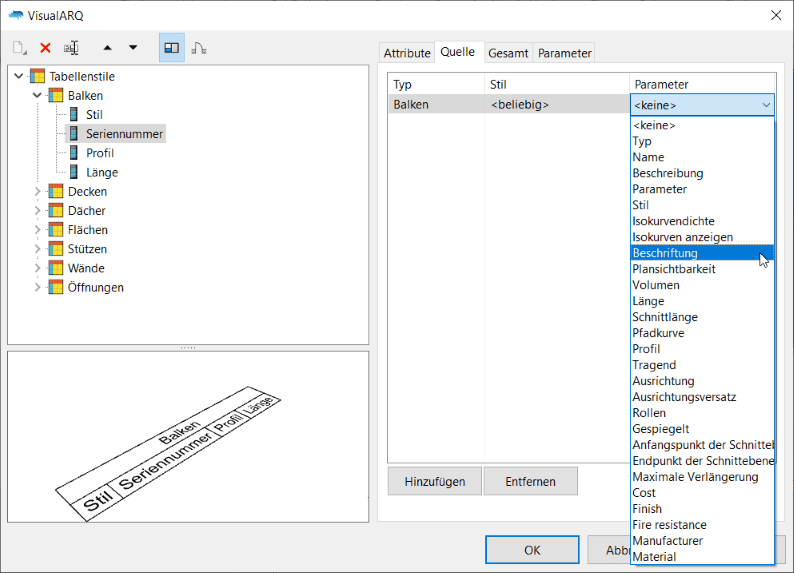
Tabellen-Stilmanager, Bearbeitung einer Eigenschaft.
Einheiten
Option zur Anzeige oder Nicht-Anzeige der Einheiten dieses Eigenschaftenfelds neben den Werten in Tabellen.
Dezimales Trennzeichen: Option zur Auswahl zwischen Punkten oder Kommata als dezimales Trennzeichen in Werten
Dieser Reiter ist nur für Eigenschaftsfelder verfügbar, die Dezimalzahlen als Werte verwenden.
Gesamt
Die Gesamtwerte für jedes Eigenschaftsfeld können am Ende der Tabellenspalte angezeigt werden. Dies sind die verfügbaren Gesamt-Optionen, die im Feld Etikette hinzugefügt werden.
 Summe: die Gesamtwerte zeigen die Summe der Werte an. Das Etikett verwendet folgende Syntax %<Summe>%. (Diese Option ist für Eigenschaftsfelder unter Verwendung von Texten deaktiviert).
Summe: die Gesamtwerte zeigen die Summe der Werte an. Das Etikett verwendet folgende Syntax %<Summe>%. (Diese Option ist für Eigenschaftsfelder unter Verwendung von Texten deaktiviert). Durchschnitt: die Gesamtwerte zeigen den Durchschnitt der Werte an. Das Etikett verwendet folgende Syntax %<Durchschnitt>%. (Diese Option ist für Eigenschaftsfelder unter Verwendung von Texten deaktiviert).
Durchschnitt: die Gesamtwerte zeigen den Durchschnitt der Werte an. Das Etikett verwendet folgende Syntax %<Durchschnitt>%. (Diese Option ist für Eigenschaftsfelder unter Verwendung von Texten deaktiviert). Anzahl: die Gesamtwerte zeigen die Anzahl verschiedener Werte an. Das Etikett verwendet folgende Syntax %<Anzahl>%.
Anzahl: die Gesamtwerte zeigen die Anzahl verschiedener Werte an. Das Etikett verwendet folgende Syntax %<Anzahl>%.
Begrenzung anzeigen: Option zur Anzeige eines Rands um die Zelle, in der die Gesamtwerte in 2D-Tabellen angezeigt werden.